Rumah >pembangunan bahagian belakang >Tutorial Python >在MAC环境下XAMMP的安装以及需要注意的地方
在MAC环境下XAMMP的安装以及需要注意的地方
- 坏嘻嘻asal
- 2018-09-17 10:50:262315semak imbas
本篇文章给大家带来的内容是关于如何进行MAC下XAMMP的安装以及需要注意的地方,有一定的参考价值,有需要的朋友可以参考一下,希望对你有所帮助。
背景知识:
xampp是一款多平台的PHP集成环境安装包,其中a表示Apache,m表示Mysql,p表示PHP和Perl。本文将介绍mac平台下xampp的安装,XAMMP多平台下载。
1.下载dmg安装包,双击安装。
2.安装好之后,输入localhost可运行,则表示安装成功。可在应用程序中找到XAMPP这个文件夹,内部文件结构如下
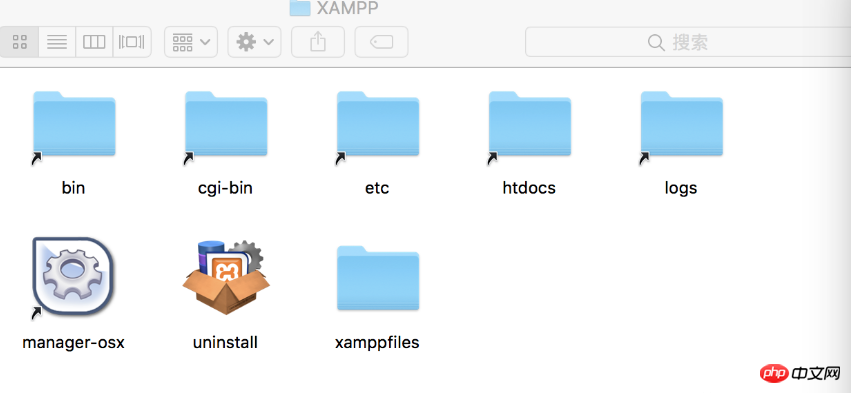
3.接下来配置虚拟主机,首先打开etc目录下的httpd.conf,修改如下:
<Directory />
#AllowOverride none
#Require all denied
#注视掉上面两句,添加如下两句
Order deny,allow
Allow from all
</Directory>
#htdocs相当于web的目录,要运行的web项目都是要放在htdocs中才能运行的
#这里我们修改这个目录到桌面的www目录
#DocumentRoot "/Application/XAMPP/htdocs"
DocumentRoot "/Users/weixin/Desktop/www"
#同理修改目录到桌面的www目录
#<Directory "/Application/XAMPP/htdocs">
<Directory "/Users/weixin/Desktop/www">
Options Indexes FollowSymLinks ExecCGI Includes
AllowOverride All
Require all granted
#增加下面两句话
Order deny,allow
Allow from all
</Directory>
#找到vhosts
# Virtual hosts
# Include etc/extra/httpd-vhosts.conf 去掉前面的#
#至此httpd配置文件修改完成4.关于Order deny,allow的用法可以查看这篇博文:点我查看
5.接下来打开etc下的extra目录中的httpd-vhosts.conf文件,修改如下:
<VirtualHost *:80>
#ServerAdmin webmaster@dummy-host.example.com
#DocumentRoot用来设置当前这个虚拟主机指向的项目地址,
#我在www目录下创建了一个test目录,用来做测试,因此当前这个虚拟主机指向这个test目录
#DocumentRoot "/Application/XAMPP/htdocs"
DocumentRoot "/Users/weixin/Desktop/www/test"
#ServerName用来这是域名,这里可以随便取
#ServerName dummy-host2.example.com
ServerName test.cn
#ServerAlias test.cn
#一般后面的两句无须改动
ErrorLog "logs/dummy-host.example.com-error.log"
CustomLog "logs/dummy-host.example.com-access.log" common
</VirtualHost>
至此,我们设置了test.cn这个域名指向桌面www目录下的test目录6.按住command+空格,输入/private/etc/,回车进入etc目录,找到hosts文件,将其拖入到桌面,做如下修改之后,重新拖回etc目录:
127.0.0.1 test.cn #注意test.cn这个值,需要和第五步中设置的域名对应
7.并在test目录下新建一个index.php文件,输入:
<?php phpinfo();
8.重启apache之后,访问test.cn,一般会出现如下错误:

9.按照上面的配置一般在windows平台下即可顺利运行,但是在max下还需要修改一个地方,打开httpd文件,修改如下:
#修改用户名,修改为当前使用者的用户名 #User daemon User weixin #修改组,这里只需要把它注释就好 #Group daemon
10.重启apache,再次访问test.cn:
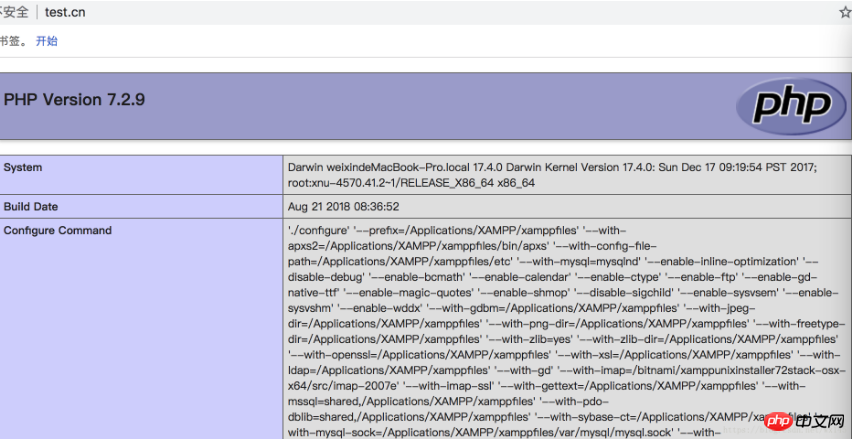
11.至此我们在mac下配置XAMPP已经成功,之后对于php代码的编写可以在桌面的www目录下进行
Atas ialah kandungan terperinci 在MAC环境下XAMMP的安装以及需要注意的地方. Untuk maklumat lanjut, sila ikut artikel berkaitan lain di laman web China PHP!

